Aktiver eller deaktiver flerfaktorautorisering (MFA)
Flerfaktorautentisering (MFA) forhindrer uautorisert tilgang til Microsoft 365-kontoen din. MFA krever en verifiseringsmetode, f.eks. en kode som blir sendt til deg i en tekstmelding, hver gang du logger på kontoen din. Hvis passordet ditt utsettes, kan ikke angripere kopiere denne verifiseringsmetoden og får ikke tilgang til kontoen din.
Aktiver og håndhev flerfaktorautentisering
Aktiver MFA for å kreve at brukerne bruker en verifiseringsmetode for pålogging når de logger på kontoene sine.
- Logg på siden for multifaktorautentisering per bruker. Bruk e-postadressen og passordet for Microsoft 365 (brukernavnet og passordet for GoDaddy fungerer ikke her).
Merk: Hvis du ikke er administrator og prøver å få tilgang til siden, vil du se en feilmelding som sier at du ikke har tilgang.
- For å aktivere MFA for en spesifikk bruker velger du avmerkingsboksen ved siden av navnet deres. Du kan velge flere brukere.
- Over listen av navn, velger du Aktiver MFA.

- I bekreftelsesvinduet velger du Aktiver. MFA blir aktivert for den valgte brukeren / de valgte brukerne.
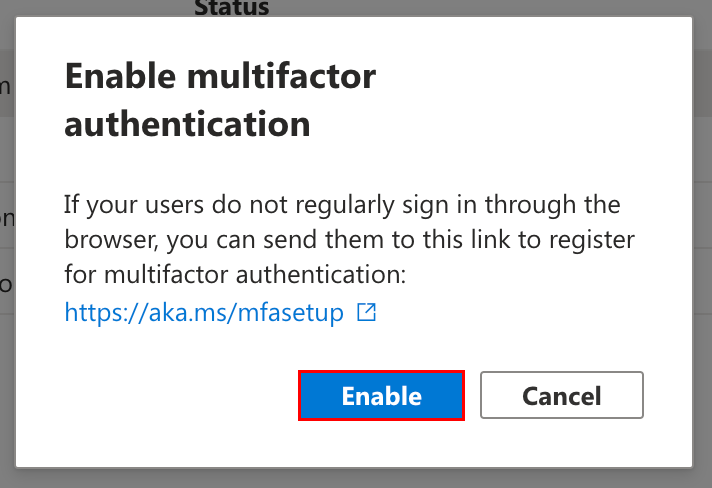
- Velg avmerkingsboksen ved siden av samme bruker / de samme brukerne.
- Over listen av navn, velger du Håndhev MFA. MFA blir håndhevet for den valgte brukeren / de valgte brukerne.
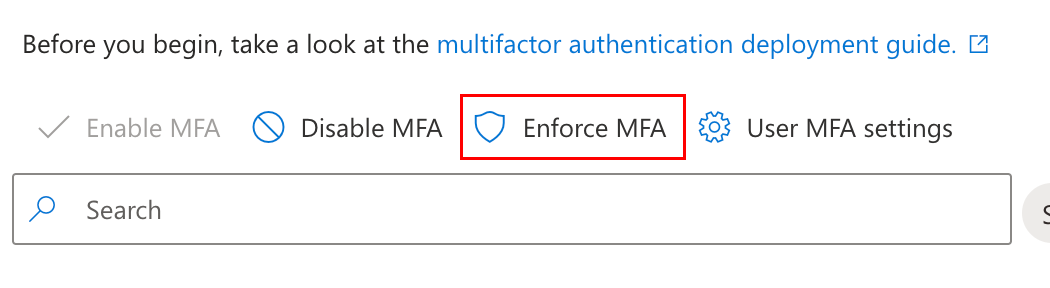
- Konfigurer en autentiseringsmetode for pålogging for hver bruker som hadde MFA håndhevet (du kan sende hver bruker disse instruksjonene hvis du ikke har tilgang til kontoene deres):
- Logg av Outlook på nett.
- Logg på siden Sikkerhetsinformasjon. Hvis du får en melding som sier at det er behov for mer informasjon, velger du Neste.
- Konfigurer en påloggingsmetode. I denne artikkelen finner du hvert trinn forklart.
Da er alt i orden. MFA er aktivert og håndheves for de valgte brukerne. Vi anbefaler at du legger til en annen påloggingsmetode i tilfelle du mister tilgang til hovedmetoden.
Deaktiver flerfaktorautentisering
Du kan deaktivere MFA hvis du vil stoppe å kreve en verifiseringsmetode for utvalgte brukere. Brukere vil kun trenge e-postadresse og passord for å logge på etter at MFA er deaktivert.
- Logg på siden for multifaktorautentisering per bruker. Bruk e-postadressen og passordet for Microsoft 365 (brukernavnet og passordet for GoDaddy fungerer ikke her).
- Hvis du ikke har tilgang til MFA-metoden din, må du først tilbakestille MFA.
- For å deaktivere MFA for en spesifikk bruker velger du avmerkingsboksen ved siden av navnet deres. Du kan velge flere brukere.
- Over listen av navn, velger du Deaktiver MFA.
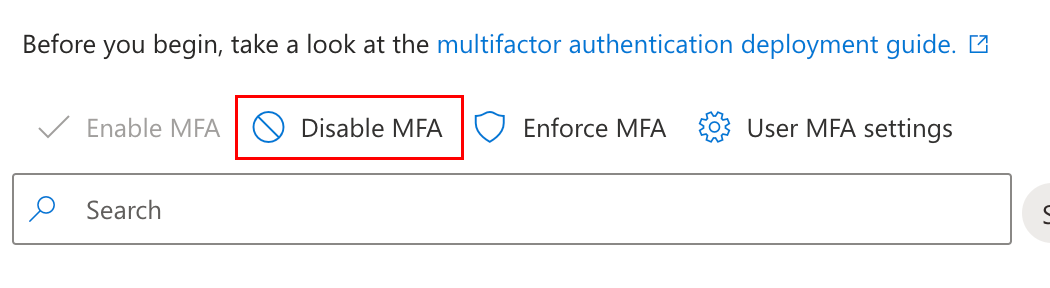
- I bekreftelsesvinduet velger du Deaktiver. MFA blir deaktivert for den valgte brukeren / de valgte brukerne.
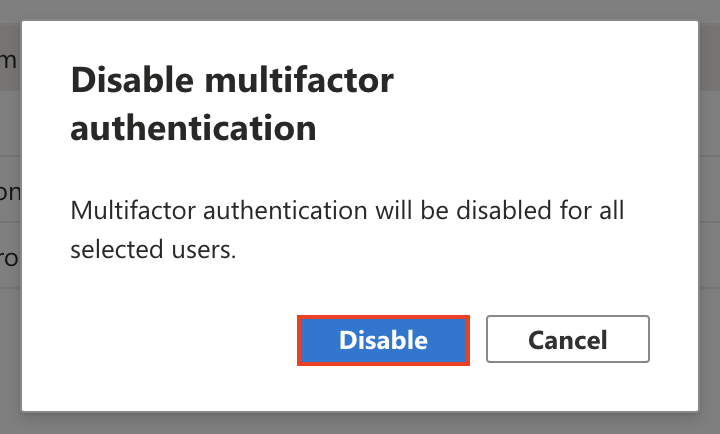
Relaterte trinn
- Endre eller slett min flerfaktorautentiseringsmetode
- Tilbakestill min flerfaktorautentiseringsmetode
Mer informasjon
- Du kan aktivere MFA for alle brukere i organisasjonen din og kreve ekstra verifisering for administratorer ved å aktivere sikkerhetsstandardene.
- Når du sikrer innboksen din, bør du kanskje logge av alle enheter og koble til igjen ved hjelp av MFA.
- Vi anbefaler også at du beskytter GoDaddy-kontoen med totrinnsverifisering.